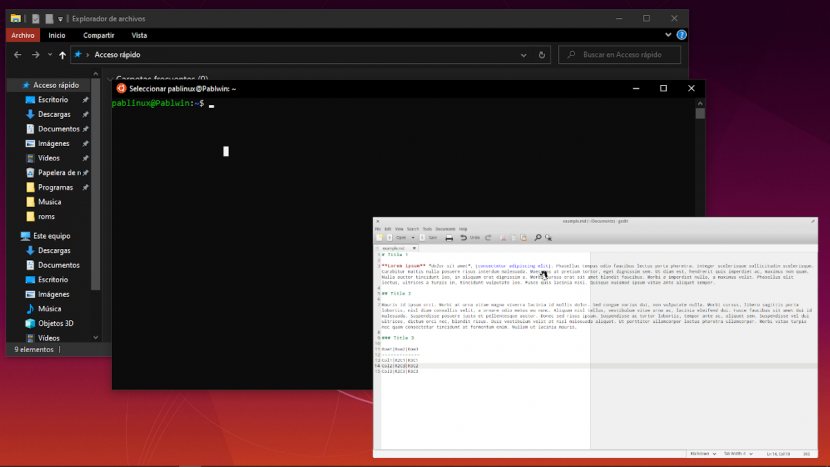
Když Microsoft poprvé představil své WSL, těsně před 4 lety, mnoho uživatelů bylo touto novinkou potěšeno. Terminál Linux ve Windows nám mimo jiné umožňuje používat mnoho nástrojů. Ale tento druh „virtuálního stroje“ má malý problém: ve skutečnosti a při rychlém a špatném vysvětlení není připojen k žádnému výstupnímu zařízení, takže nemůžeme spouštět aplikace s grafickým uživatelským rozhraním. Nebo ne oficiálně, protože VcXsrv jestli nám to dovolí.
VcXsrv je server Windows X založený na xorg. Tato malá aplikace nám umožní simulovat, že máme monitor připojený k našemu WSL, pomocí kterého můžeme spouštět aplikace s uživatelským rozhraním. Protože jejich instalace již byla možná, ale při pokusu o jejich spuštění došlo k chybě. V tomto článku vám ukážeme kroky, které musíte dodržet, pokud chcete například nainstalovat Gedit na Windows 10.
Jak spouštět aplikace pro Linux s GUI na Windows 10 díky VcXsrv
- První věcí, kterou musíme udělat, je instalace WSL. v Tento článek od loňského září jste vysvětlili vše, co k tomu potřebujete. DŮLEŽITÉ: V době psaní tohoto článku není třeba upgradovat na WSL 2; Existují některé chyby, které blokují spuštění aplikací pro Linux s grafickým uživatelským rozhraním ve Windows 10. Pravděpodobně budou opraveny v budoucnu, ale nyní to není možné.
- Dále nainstalujeme VcXsrv, který je k dispozici na tento odkaz.
- Během instalace necháme vše jako výchozí. Na konci instalace bude VcXsrv spuštěn na pozadí a my budeme mít přístup k jeho možnostem ze systémové lišty.
- Pokud se nám zobrazí varování brány firewall, povolíme přístup „VcXsrv windows xserver“.
- Dalším krokem je spuštění testů. Teoreticky můžeme nainstalovat libovolnou aplikaci a příkaz bude záviset na distribuci Linuxu, kterou jsme nainstalovali. V Ubuntu a derivátech je příkaz obvyklý (sudo apt install APP). Pamatujeme si, že instalace aplikací ve WSL je dlouhý proces, takže budete muset být trpěliví.
- Jakmile máme aplikaci nainstalovanou, provedeme následující příkaz:
export DISPLAY=:0
- Jakmile je příkaz spuštěn, musíme aplikaci spustit. K tomu musíme do terminálu napsat vaše jméno. V případě „Gedit“ musíme napsat „gedit“.
Pokud chceme spustit několik aplikací pro Linux současně, musíme je spustit z terminál Windows. Nezapomeňte, že k tomu je třeba před každým příkazem zadat „wsl“ bez uvozovek. Před spuštěním každé aplikace budeme muset použít příkaz z kroku 6.
Poradce při potížích
Obvykle není mnoho problémů, ale nejběžnější je, že používáme WSL 2, což jsme již vysvětlili, že aktuálně má nějaké chyby. Musíme udělat downgrade (downgrade). Uděláme to takto:
- Otevřeme Windows PowerShell a zadáme následující příkaz, který nám ukáže, jakou verzi WSL používáme:
wsl -l -v
- Pokud nám zobrazuje pouze možnosti nápovědy, předpokládá se, že jsme ve WSL 1. Pokud se zobrazí informace o verzi a v části „VERSION“ se zobrazí „2“, musíme jít dolů zadáním následujícího příkazu:
wsl --set-version Ubuntu 1
- Dalším krokem je trpělivost. Může trvat 20 až 30 minut (nebo více), v závislosti na vybavení, které používáme, downgrade. Po dokončení procesu by aplikace Linux GUI měly běžet hladce.
Buďte opatrní, mohou se vyskytnout problémy s multimediálními aplikacemi
Co je vysvětleno v tomto článku, je pro obrázek. To znamená, že můžeme bez problémů spouštět aplikace jako Gedit, ale není dobrý nápad instalovat aplikace jako Rythmbox, protože zvuk nebude podle očekávání. Kromě toho aplikace fungují docela dobře, jako by byly nativní. Tím, že není závislý na celém grafickém prostředí, funguje „virtuální stroj“ mnohem plynuleji než ostatní, jako každý, který instalujeme do Virtualboxu nebo do vlastního Hyper-V od Microsoftu.
Není vyloučeno, že v budoucnu se věci zlepší také po stránce zvukové. V každém případě to, co je vysvětleno v tomto článku, poslouží všem, kteří chtějí v systému Windows používat některé nástroje Linux, které by jinak nebyly možné. Kterou aplikaci pro Linux chcete spustit ve Windows 10?
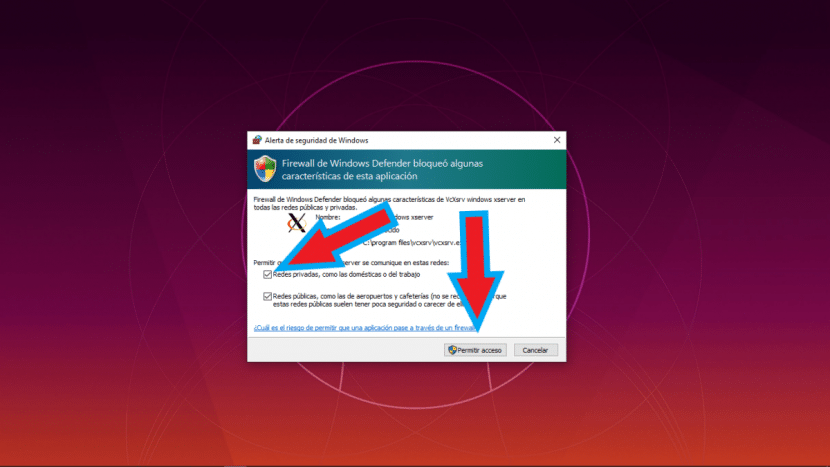
Příspěvek ke spuštění z WSL 2 bez nutnosti přechodu na nižší verzi WSL 1:
https://github.com/microsoft/WSL/issues/4106
S pozdravem,